تشغيل البرامج:
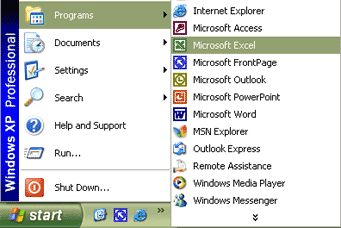
| لتشغيل أي برنامج يجب الضغط أولاً على زر إبدأ Start فتظهر القائمة الموضحة .
نضع المؤشر على قائمة البرامج Programs فتظهر قوائم فرعية تدل على أسماء البرامج المختزنة بالجهاز ومن خلال هذه القائمة نستطيع أن نختار البرنامج الذي نريد. وذلك عن طريق الضغط عليه بزر الفارة الأيسر وهكذا. |
إغلاق البرنامج أو النافذة :
يتم إغلاق النافذة إما عن طريق زر الإغلاق  الموجود أقصى يمين البرنامج أو النافذة أو عن طريق اختيار ملف (File) من شريط قائمة البرامج واختيار إغلاق.
الموجود أقصى يمين البرنامج أو النافذة أو عن طريق اختيار ملف (File) من شريط قائمة البرامج واختيار إغلاق.
إغلاق الجهاز أو إنهاء عمل ويندوز:
التحكم في حجم النافذة وتخزينها:
 تكبير النافذة ( للحد الأقصى) واستعادة حجمها :
تكبير النافذة ( للحد الأقصى) واستعادة حجمها :
اضغط على زر التكبير  تصبح النافذة تملأ كل الشاشة ويظهر زر التكبير على شكل مربعين
تصبح النافذة تملأ كل الشاشة ويظهر زر التكبير على شكل مربعين  وبالنقر على هذا الزر تعود النافذة إلى وضعها قبل التكبير.
وبالنقر على هذا الزر تعود النافذة إلى وضعها قبل التكبير.
 تصغير النافذة ( للحد الأدنى) واستعادة حجمها اضغط على زر التصغير:
تصغير النافذة ( للحد الأدنى) واستعادة حجمها اضغط على زر التصغير:
يصغر حجم النافذة  وتظهر على شكل أيقونة على شريط المهام.
وتظهر على شكل أيقونة على شريط المهام.
 تغير حجم النافذة:
تغير حجم النافذة:
نضع المؤشر على أحد أركان النافذة الخارجية فيتغير شكل المؤشر إلى سهم ذي رأسين وباستمرار الضغط والسحب إلى الداخل أو الخارج نستطيع أن نتحكم في حجمها.
 تحريك النافذة:
تحريك النافذة:
نضع المؤشر على شريط العنوان للنافذة ثم نضغط مع السحب إلى الجهة التي نريدها.
 تمرير المحتويات بالإطار:
تمرير المحتويات بالإطار:
يوجد لكل إطار شريط تمرير رأسي( أعلى وأسفل) وشريط تمرير أفقي ( يمين أو يسار) حيث عن طريق هذه الأشرطة نستطيع أن نرى كامل محتويات الإطار.
ترتيب النوافذ المفتوحة مرة واحدة:
عند فتح أكثر من نافذة نستطيع ترتيبها عن طريق وضع المؤشر في مكان فارغ على شريط المهام والضغط على الزر الأيسر للفارة فتظهر قائمة أوامر ينتج عن طريقها ترتيب النوافذ المفتوحة إما على شكل متتالي cascade أو بشكل أفقي Tile horizontal أو بشكل عاموديTile vertically أو تصغير جميع النوافذ Minimize all Windows .
كيفية الحصول على التعليمات والمساعدة في نطاق الويندوز:
 اضغط على زر إبدأ Start ثم اضغط على الأمر مساعدة help فتظهر نافذة .
اضغط على زر إبدأ Start ثم اضغط على الأمر مساعدة help فتظهر نافذة .
 عند الضغط على التبويب find فيتم إظهار نافذة وفيها مكان للكلمة أو الأمر الذي أريد البحث عنه فأقوم بإدخال الكلمة ثم اضغط على Displayفتظر المعلومات عن الكلمة التي كتبها.
عند الضغط على التبويب find فيتم إظهار نافذة وفيها مكان للكلمة أو الأمر الذي أريد البحث عنه فأقوم بإدخال الكلمة ثم اضغط على Displayفتظر المعلومات عن الكلمة التي كتبها.
البحث عن ملف ( مستند):
للبحث عن ملف أنشأته ولكنك لا تتذكر أين حفظته : اتبع الخطوات التالية :
 اضغط على زر إبدأ start بعد ذلك ضع المؤشر فوق find ثم اضغط على Files or folders فتظهر لك نافذة .
اضغط على زر إبدأ start بعد ذلك ضع المؤشر فوق find ثم اضغط على Files or folders فتظهر لك نافذة .
 ومن خلال هذه النافذة وعن طريق التبويب Name and Location إن تبحث عن الملف عن طريق اسمه أو امتداده.
ومن خلال هذه النافذة وعن طريق التبويب Name and Location إن تبحث عن الملف عن طريق اسمه أو امتداده.
 ومن خلال التبويب Date Modified نستطيع أن تبحث عن الملف عن طريق تاريخ إنشائه ومن خلال التبويب Advanced نستطيع أن نبحث عن الملف عن طريق أي كلمة وردت بالملف. find pic .
ومن خلال التبويب Date Modified نستطيع أن تبحث عن الملف عن طريق تاريخ إنشائه ومن خلال التبويب Advanced نستطيع أن نبحث عن الملف عن طريق أي كلمة وردت بالملف. find pic .


















